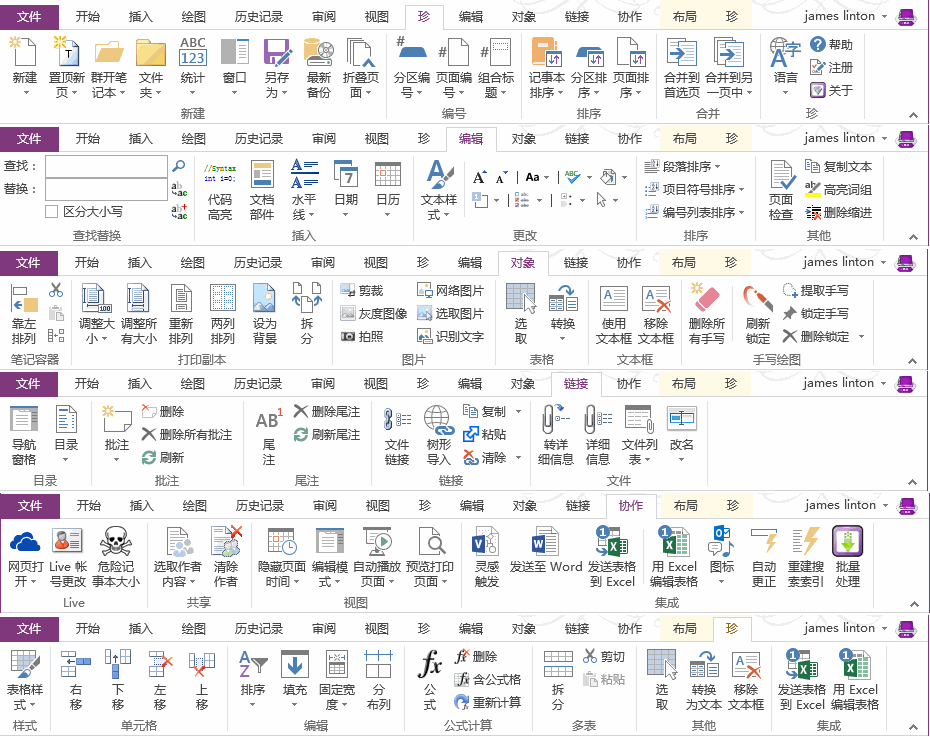数字笔记珍宝 Gem for OneNote 78.0.0.360

OneNote 2024,2021, 2016, 2013, 2010 插件工具集,现包含 6 个选项卡 500 多个功能。
Gem for OneNote 2024 下载
|
插件大小: 15.60 MB
操作系统: Windows 11,10
办公软件: OneNote 2024 32-bit, 64-bit。(支持现在的 OneNote 365)
试用天数: 30 (部分功能不能试用)
密码在Zip包里,解压密码是 1 |
下载 |
Gem for OneNote 2021 下载
|
插件大小: 15.60 MB
操作系统: Windows 11,10
办公软件: OneNote 2021 32-bit, 64-bit。
试用天数: 30 (部分功能不能试用)
密码在Zip包里,解压密码是 1 |
下载 |
Gem for OneNote 2016 下载
|
插件大小: 15.60 MB
操作系统: Windows 11,10, 8.1, 8, 7
办公软件: OneNote 2016 32-bit, 64-bit (支持 Office 2019 里的 OneNote,不支持 OneNote 365)
试用天数: 30 (部分功能不能试用)
密码在Zip包里,解压密码是 1 |
下载 |
Gem for OneNote 2013 下载
文档教程
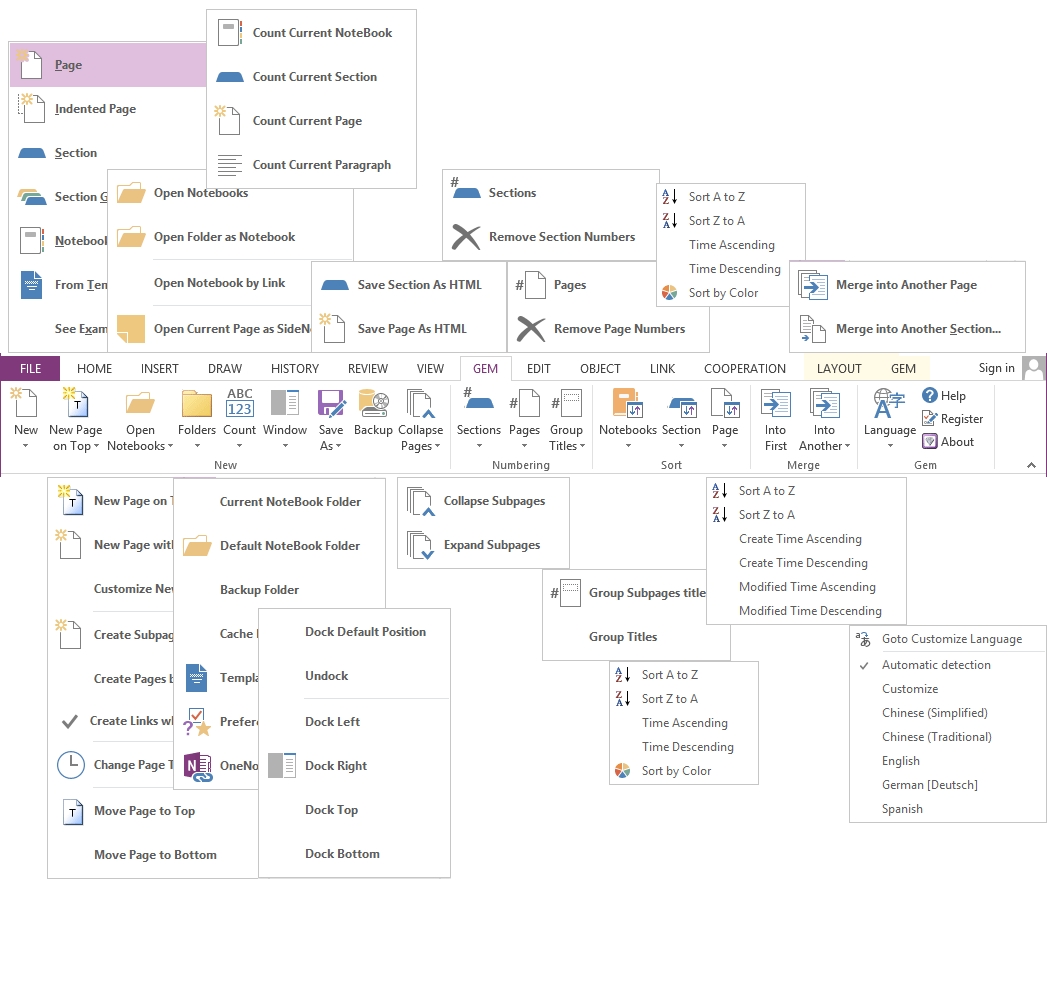
- 置顶新页
- 新建页面(使用自定义日期格式)
- 定义日期格式
- 按选中的段落创建子页面
- 按选中的段落创建页面
- 修改页面日期时间
- 更改页面日期时间格式
- 群开笔记本
- 打开文件夹为单个笔记本
- 用链接打开笔记本
-
打开在线笔记本
打开在线笔记本
×
OneNote 2010, 2013。可以通过这个功能打开微软的工作和学校账户下的笔记本。
OneNote 2010 或 2013 中打开微软的工作和学校账户下的笔记本困难时,可以使用这个功能来打开这些笔记本。 - 保护当前笔记本
- 取消保护当前笔记本
- 保护本地笔记本
- 取消保护本地笔记本
-
笔记本信息
笔记本信息
×
列表出
现在的笔记本名称 Display Name(Nickname)
以前的笔记本名称 Folder Name(Name)
Renamed 显示是否修改过笔记本名称: Yes (修改过),No (没修改过) - 以便笺方式打开当前页面
- 当前记事本文件夹
- 默认保存笔记本文件夹
- 备份文件夹
- 缓存文件夹
- 模版文件夹
-
配置文件文件夹
配置文件文件夹
×
OneNote 选项大部分保存在 "Preferences.dat" 和 "Toolbars.dat" 文件里。如果想复制自定义标记到其他电脑上,只需要复制 "Preferences.dat" 就可以。(要求 2 台机器的 OneNote 是同一个版本) - OneNote.exe 文件夹
- 统计当前记事本
- 统计当前分区
- 统计当前页面
- 统计当前容器
- 统计当前段落
- 当前表格
- 另存当前分区为 HTML
- 另存当前页面为 HTML
- 保存页面为 Word 文档
- 转换页面为 PPT
- 保存页面为 PDF 文件
- 保存页面为无限宽度的 PDF 文件
- 保存页面为 EMF 图像文件
- 最新备份
- 折叠所有子页面
- 展开所有子页面
- 标记文本
- 分区编号
- 删除分区编号
- 页面编号
- 删除页面编号
- 组合子页面标题
- 组合页面标题
- 给标题加前缀或者后缀
- 删除标题某部分
- 笔记本升序排序
- 笔记本降序排序
- 笔记本按 0 - 10 排序
- 笔记本按 10 - 0 排序
- 笔记本按时间升序排序
- 笔记本按时间降序排序
- 笔记本按颜色排序
- 笔记本置顶
- 笔记本置尾
- 分区排序
- 分区升序排序
- 分区降序排序
- 分区按 0 - 10 排序
- 分区按 10 - 0 排序
- 分区按时间升序排序
- 分区按时间降序排序
- 分区按颜色排序
- 页面排序
- 页面升序排序
- 页面降序排序
- 页面按 0 - 10 排序
- 页面按 10 - 0 排序
- 页面按创建时间升序排序
- 页面按创建时间降序排序
- 页面按修改时间升序排序
- 页面按修改时间降序排序
- 页面置顶
- 页面置尾
- 合并到首选页
- 合并到另一页中
- 合并到另外一个页面
- 拆分标题1
- 重复再做
- 有新版本
- 跳转到自定义语言
- 使用技巧
- 帮助
- 注册
- 关于
- 复制最新的备份文件
- 注册、激活、卸载
- 打开在线笔记本(2013)
- 打开在线笔记本
- 统计当前表格
- 笔记本信息
- 统计当前分区
- 转换页面为 PPT
- 保存页面到 WordNote
- 保存页面为 Word 文档(带底色
- 保存页面为 PDF 文件
- 置顶新页
- 保存页面为 Word 文档
- 保存页面为 PDF 文件
- 按名称数字值排列分区
- 按标题数字值进行页面排序
- 保护本地笔记本
- 保护当前笔记本
- 打开当前笔记本文件夹
- 统计当前页面
- 置顶笔记本
- 拆分表格
- 以便笺方式打开当前页面
- 另存页面为 HTML
- 页面编号
- 模板文件夹
- 修改页面日期时间
- 组合子页面标题
- 组合标题
- 页面置顶
- 按选中的段落创建子页面
- 拆分标题1
- 给标题加前缀或者后缀
- 删除标题某部分
- 测试
- 群开笔记本
- 打开文件夹为单个笔记本
- 打开共享笔记本
- 页面升序排序
- 请参阅 Office.com 上的示例笔记
- 更改页面日期时间格式
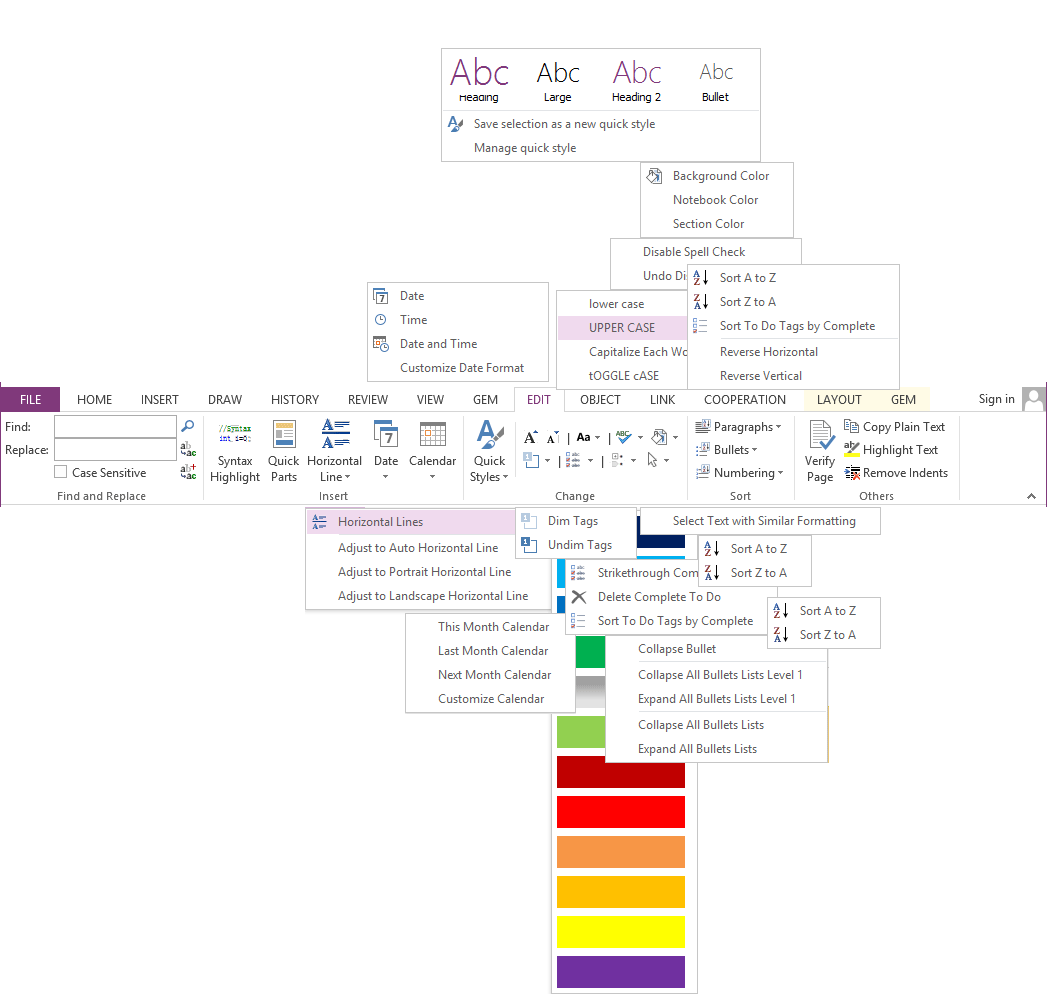
- 查找
- 替换
- 替换所有
- 代码高亮
- 文档部件
- 水平线
- 双线水平线
- 各颜色水平线
- 调整为自适应的水平线
- 调整适合纵向纸张的水平线
- 调整适合横向纸张的水平线
- 日期
- 时间
- 日期时间
- 定义日期时间格式
- 日历
- 本月日历
- 上月日历
- 下月日历
- 自定义日历
- 模板
- 保存页面为模版
- 模版管理
- 文本样式
- 保存选中样式为新文本样式
- 管理文本样式
- 增大字体
- 缩小字体
- 句首大写
- 小写
- 大写
- 每个单词首字母大写
- 切换大小写
- 拼音及注音
- 关闭拼写检查
- 打开拼写检查
- 背景色
- 提取页面颜色
- 填充页面背景色
- 用分区颜色填充页面
- 提取当前笔记本分区序列颜色
- 设置当前笔记本分区序列颜色
- 设置当前分区组里分区序列颜色
- 分区同名同颜色
- 分区颜色雷同笔记本
- 分区颜色
- 记事本颜色
- 基准线左边界线颜色
- 网格水平线颜色
- 网格垂直线颜色
- 所有段落首行缩进
- 删除缩进
- 转换空标题段落为常规文本
- 清除所有空的标题段落
- 从空段落块中移除一行
- 清除多余空白段落
- 删除所有空白段落
- 段落间距适配基准线
- 段落转行
- 行转段落
- 页面标题
- 置灰并隐藏标记
- 置灰并隐藏标记
- 取消置灰并隐藏标记
- 置灰并隐藏一类标记
- 取消置灰一类标记
- 置灰并隐藏已完成的标记
- 取消置灰已完成的标记
- 置灰并隐藏未完成的标记
- 取消置灰未完成的标记
- 恢复待办事项
- 完成待办事项
- 删除线
- 删除完成事项
- 按完成情况排序待办事项标志
- 待办事项列表
- 折叠展开
- 折叠所有
- 展开所有
- 折叠所有列表
- 展开所有列表
- 折叠所有列表第一层
- 展开所有列表第一层
- 段落横排
- 选取所有
- 选取格式相同的段落
- 选中所有标题
- 选中所有空白段落
- 选中指定段落
- 选中已完成的标志
- 段落升序排序
- 降序
- 水平反转
- 垂直反转
- 项目符号升序排序
- 项目符号降序排序
- 编号列表升序排序
- 编号列表降序排序
-
设置校对语言
设置校对语言
×
OneNote 本身已经提供了“设置校对语言”的功能。
不过,因为要打开“校对语言”窗格才能对选中的内容进行指定语言。步骤比较繁琐。
Gem 提供了这个“校对语言”的功能,罗列了你安装的语言。因为罗列的语言上(一般只有一两个),方便快捷的找到所需的语言,对选中的内容进行设置校对语言。
另外,如果在“珍宝修复工具”里打勾“显示审阅选项卡上的设置校对语言”,则这几个语言会罗列在 OneNote 的审阅选项卡里。 - 复制
- 复制文本
- 复制所有高亮文本
- 粘贴富文本
- 高亮词组
- 高亮文本新页面
- 页面检查
- 修复页面
- 朗读
- 持续数字编号
- 选中所有墨迹
- 中英文空格
-
计算数学表达式(增强显示计算结果到 15 位数字)
计算数学表达式(增强显示计算结果到 15 位数字)
×
增强 OneNote 的段落计算数学表达式。
OneNote 的计算数学表达式,结果大于 8 位数字时,它会以科学计数法显示。
这个功能用于增强可以显示计算结果到 15 位数字。
- Verify Page 检查页面
- 从空段落块中移除一行
- 转换空标题段落为常规文本
- 提取文字来当页面标题
- 带域字段的康奈尔模板
- 复制纯文本
- 粘贴富文本
- 移动完成的标记到备份页面
- 导出待办事项到 Excel
- 删除所有空白行
- 分区颜色雷同笔记本
- 保存选中样式为新的文本样式
- 选中所有标题
- 提取当前笔记本分区系列颜色
- 所有段落首行缩进
- 清除多余空白段落
- 复制纯文本
- 句首大写
- 高亮文本新页面
- 复制所有高亮文本
- 拼音及注音
- 设置分区序列颜色
- 置灰并隐藏标志
- 折叠列表
- Gem 模版
- 段落适合基准线
- 搜索与替换
- 插入水平线
- 插入日历
- 待办事项列表排序
- 代码语法高亮
- 删除所有缩进
- 完成事项删除线
- 复制纯文本
- 删除完成待办事项
- 自定义日期时间
- 粘贴富文本
- 待办事项列表
- 全年日历
- 网格基准线颜色
- 朗读(沉浸式阅读器之播放)
- 持续连续数字编号
- 段落及图片横排-文绕图
- 中英文空格
- 计算数学表达式
- 修复页面
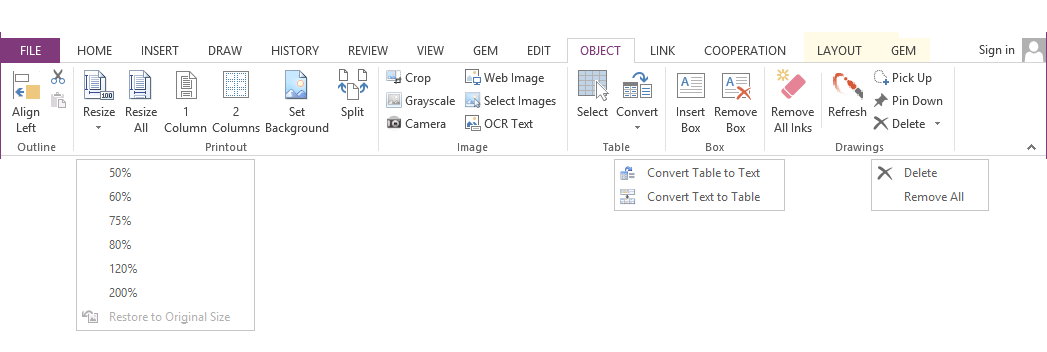
- 靠左排列
- 合并所有正文容器
- 位置大小
- 笔记容器剪切
- 笔记容器粘贴
- 重置笔记容器大小
- 打印样式调整大小
- 打印样式 50%
- 打印样式 60%
- 打印样式 75%
- 打印样式 80%
- 打印样式 120%
- 打印样式 150%
- 打印样式 200%
- 打印样式 300%
- 图片自定义大小
- 复原容器图片
- 调整所有大小
- 调节超出宽度的图片
- 排列
- 重新排列
- 两列排列
- 水平排列选中部分
- 垂直排列选中部分
- 指定章节的开始
- 水平排列所有章节
- 设为背景
- 设为背景
- 取消设置为背景
- 拆分
- 显示 OCR 文本
- 裁剪和旋转打印样式
- 剪裁
- 灰度图像
- 拍照
- 选取图片
- 图片表格
- 移动图片到文本容器外面
- 网络图片
- 封印图片文字
- 选取表格
- 表格转换为文本
- 转换文本为表格
- 使用文本框
- 可折文本框
- 移除文本框
- 新的形状
- 删除所有手写
- 刷新锁定
-
提取绘图
提取绘图
×
首先选中某些绘图,使用“提取绘图”来提取这些绘图,以准备“锁定绘图”到指定文本,以保持绘图与文本位置同步。注意:该功能无法提取文本容器中的手写内容, 请先把'手写'转换成'绘图'再进行提取. - 锁定绘图
- 删除锁定
- 删除所有
-
修复绘图
修复绘图
×
在 OneNote 2021 和 OneNote 365 中,如果,先在文本容器中书写,然后用长方形形状把该文本容器框起来,会导致鼠标无法选中长方形里的文本容器进行打字。
从 2023 年开始 OneNote 出现这个 Bug,由于微软长时间未修复这个 OneNote Bug,Gem 提供这个功能用于修复该 OneNote bug。
首先,先把出问题的长方形形状和它里面的文本容器选中,然后,使用这个功能来修复 Bug。
这样修复后,会正常可以选中长方形里面的文本容器,进行书写了。
这个功能位于:对象 -> 手写绘图 -> 删除锁定 -> 修复绘图。 - 甘特图
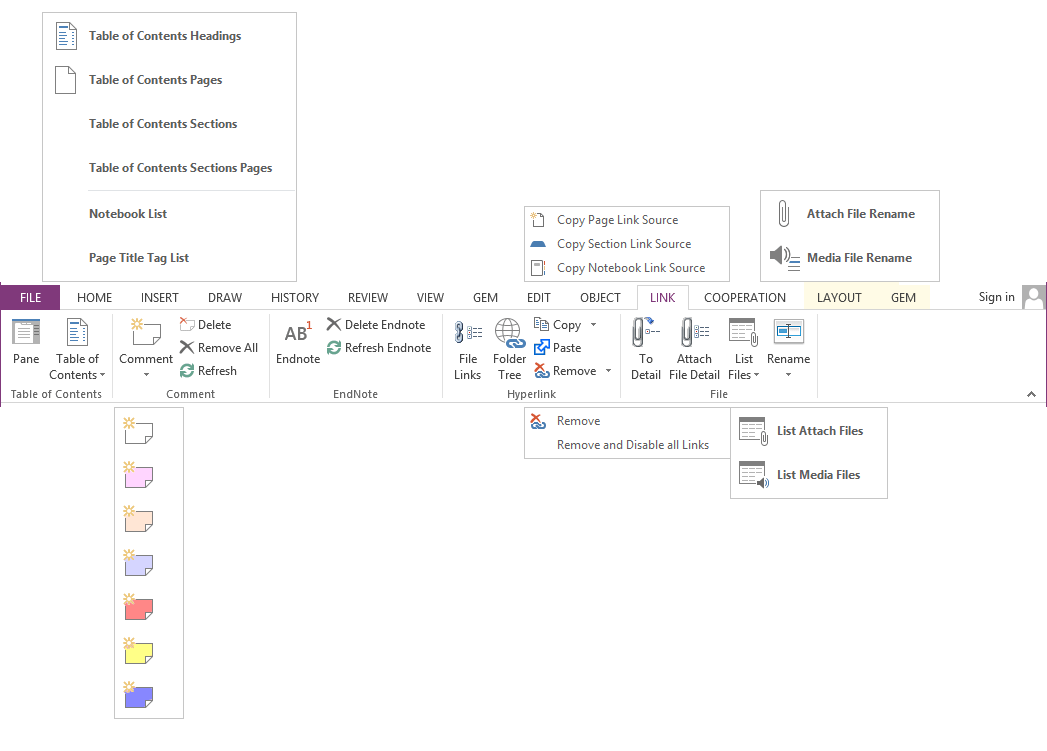
- 导航窗格
- 标题目录
- 页面目录
- 分区目录
- 所有分区页面目录
- 记事本列表
- 页面标题标签列表
- 友情页面(友情链接)
- 题注
- 图表题注
- 表格题注
- 公式题注
- 批量生成题注
- 引用
- 选取题注
- 选中图表题注
- 选中表格题注
- 选中公式题注
- 选中引用
- 错误的引用
- 题注刷新
- 批注
- 删除批注
- 删除所有批注
- 刷新批注
- 尾注
- 删除尾注
- 刷新尾注
- 批量链接
-
打开链接配置文件夹
打开链接配置文件夹
×
链接配置文件夹可以存放多个链接配置,主要用于支持多种语言。
链接配置 .txt 文件,每一行包含以下格式:
Name=Value
如 en.txt 文件包含:
Gem for OneNote=https://www.onenotegem.com/a/addins/gem-for-onenote.html
OneNote Batch=/a/addins/onenote-batch.html
则点击 en 菜单项,则 Gem 会在当前文档中搜索 Gem for OneNote ,找到后,在其上创建指向 https://www.onenotegem.com/a/addins/gem-for-onenote.html 的链接。 - 相对路径
- 文件链接
- 树形导入
- 页面顶部
- 上级页面
- 二维码
- 此部分
- 彼部分
- 复制
- 复制页面链接源
- 复制分区链接源
- 复制记事本链接源
- 粘贴(链接源)
- 清除所有链接
- 删除并禁用链接
- 转详细信息
- 详细信息
- 列表嵌入文件
- 列表媒体文件
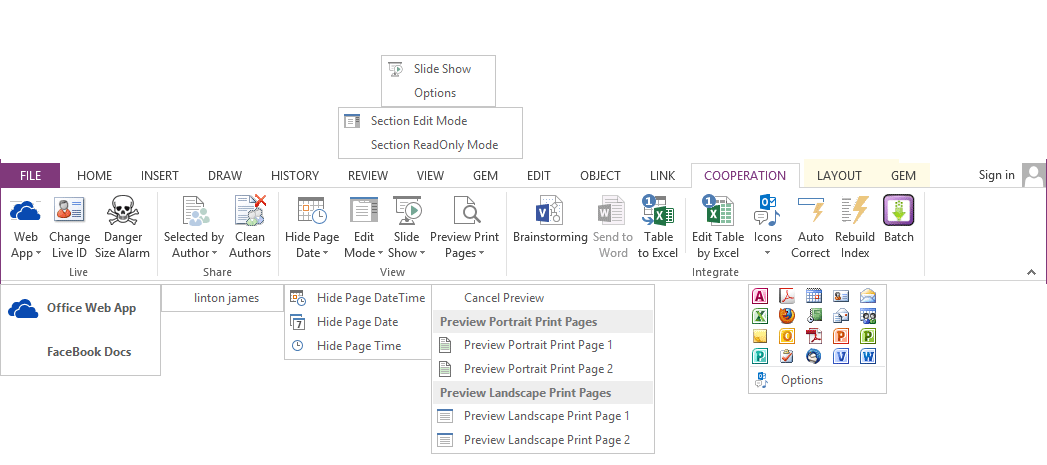
- Live 帐号更改
- 默认共享笔记本设置
- 共享笔记本通知设置
- 选取作者内容
- 清除作者
- 水平平铺
- 垂直平铺
- 停靠到默认位置
- 取消停靠
- 停靠在左方
- 停靠在右方
- 停靠在上方
- 停靠在下方
- 隐藏页面日期和时间
- 隐藏页面日期
- 隐藏页面时间
- 添加 A4 信纸页
- 添加纵向 A4 页
- 添加横向 A4 页
- 显示所有 A4 页面边框
- 隐藏所有 A4 页面边框
-
清除 A4 框架外的对象
清除 A4 框架外的对象
×
在使用 A4 框架的过程中,如果不小心
1. 在 A4 框架外输入了空格形成了隐藏的文本容器,
2. 或者是使用笔在 A4 框架外无意点击了一下,会形成肉眼很难看到的小点。
这些无意间的操作,会破坏 A4 框架的最终打印失效。影响了 A4 框架使用效果。
我们必须通过这个功能,清除这些 A4 框架外的小东西。以保持 A4 框架能正常工作。 - 在 A4 框架中插入文本容器
- 分区进入编辑模式
- 分区进入只读模式
- 分区访问权限
- 笔记本进入编辑模式
- 笔记本进入只读模式
- 下拉选择框
- 日期选择框
- 数字选择框
- 单选项按钮
- 按钮内容控件
- 珍宝内容控件安装程序
- 新建 Outlook 邮件
- 新建邮件
- 新建约会
- 新建便笺
- 邮寄分区
- 回复
- 回复邮件
- 回复邮件(顶部)
-
自动图文
自动图文
×
把 OneNote 当前页面内容做为 Outlook 的自动图文。首先,在 Outlook 里,新建或者回复邮件到一个新窗口,然后在这个窗口中放置好光标,然后在 OneNote 里,点击这个功能,Gem 会把当前 OneNote 页面内容放置到 Outlook 的邮件的光标位置。 - 日期时间
- 群发
- 年份字段
- 月份名称字段
- 星期名称字段
- 日期字段
- 日期和时间字段
- 日期时间(世界时间)
- 本地时区名称字段
- 邮件发件人名字段
- 打开自定义字段文件夹
- 用结果替换字段
- 按完成情况排序任务
- 按创建时间排序任务
- 按任务开始时间排序
- Outlook 选项
- 图标 16x16
- 图标 32x32
- 图标选项
- 自动更正
- 灵感触发
- 重建搜索索引
- 分发分区
- 分发选中页
- 删除已分发的分区
- 删除已分发的页面
- 播放页面
- 播放页面选项
- 扫描图片
- 演示文稿
- 浏览批注 PDF
- 网页视图
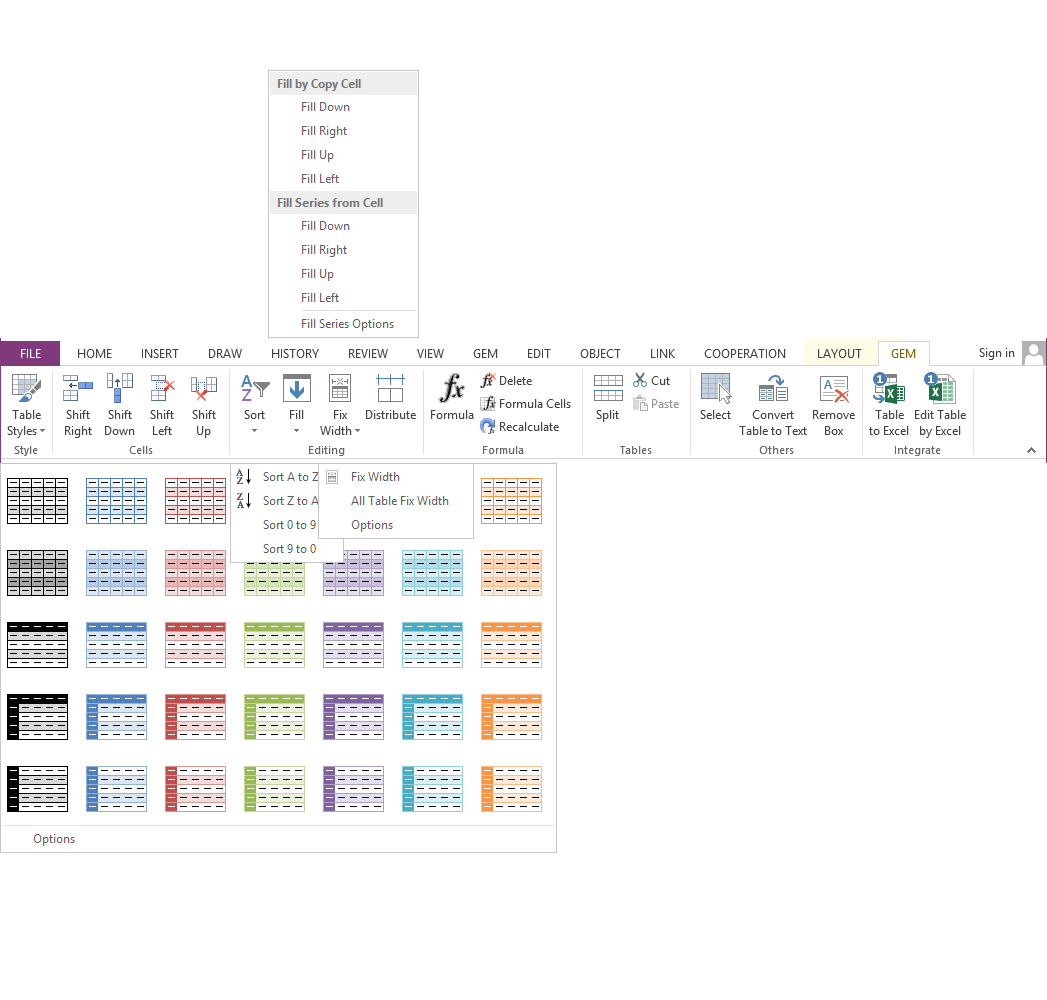
- 表格样式
- 表格样式选项
- 单元格样式 - 千位分隔符(带分数部分)
- 单元格样式 - 千位分隔符
- 单元格样式 - 货币(带分)
- 单元格样式 - 货币
- 单元格样式 - 百分比
- 单元格样式 - 科学计数法
- 单元格右移
- 单元格下移
- 单元格左移
- 单元格上移
- 上移表格行
- 下移表格行
- 左移表格列
- 右移表格列
- 按字符串升序排序表格
- 按字符串降序排序表格
- 按数值升序排序表格
- 按数值降序排序表格
- 表格高级排序 ...
- 向下克隆填充单元格
- 向右克隆填充单元格
- 向上克隆填充单元格
- 向左克隆填充单元格
- 向下序列填充单元格
-
向右序列填充单元格
向右序列填充单元格
×
首先选中一组单元格。
以最左边的选中单元格内的数值为基数,递增步进数值来填充其他选中单元格。
例如:
15 16 17 18 ...
33 34 35 36 ...
57 58 59 60 ... -
向上序列填充单元格
向上序列填充单元格
×
首先选中一组单元格。
以最下方的选中单元格内的数值为基数,递减步进数值来填充其他选中单元格。
例如:最下方的选中单元格内容是 0,则填充完后如下:
...
-3
-2
-1
0 - 向左序列填充单元格
- 序列填充选项
- 表格固定宽度
- 固定所有表格宽度
- 表格宽度选项
- 表格分布列
- 表格公式
- 删除表格公式
- 含公式格
- 表格公式重新计算
- 表格拆分
- 表格复制
- 表格粘贴
- 子表格适配列宽
- 选取表格
- 表格转换为文本
- 发送表格到 Excel
- 用 Excel 编辑表格
绘图 - 选项卡
审阅 - 选项卡
- 运行 OneNote 批量处理器
-
启动思维一图
启动思维一图
×
当安装 OneMind for Office OneNote 时,会在 OneNote 的“审阅”选项卡里出现“思维一图”的图标。当点击该图标时,会弹出思维一图对当前页面的思维导图进行编辑。 -
珍宝一脉 One Markdown 内置版
珍宝一脉 One Markdown 内置版
×
内置于 OneNote 里的珍宝一脉 Markdown 编辑器。可以创建和修改 Markdown 文本,转换 Markdown 文本为 OneNote 的正常文本。
例如:
转换 Markdown 链接为 OneNote 的链接
转换 Markdown 标题为 OneNote 的标题
转换 Markdown 编号和项目符号为 OneNote 的编号和项目符号
转换 Markdown 的图片为 OneNote 的图片 -
设置校对语言组
设置校对语言组
×
在“珍宝修复工具”里打勾“显示审阅选项卡上的设置校对语言”
则,在 OneNote 的“审阅”选项卡会显示出“设置校对语言”组。
该组会把你安装的校对语言,一个个的罗列出来,方便快捷的找到所需的语言,对选中的内容进行设置校对语言。
音频和视频 - 播放 - 选项卡
公式工具 - 设计 - 选项卡
右键菜单
- 便利贴
- 以便笺打开链接
- 识别文字
- 打开图片
- 保护当前笔记本
- 取消保护当前笔记本
- 复制记事本网页编辑链接
- 复制笔记本网页查看链接
- 复制记事本本地链接
- 复制记事本结构
- 粘贴结构到记事本
- 粘贴结构到笔记本(带页面)
- 复制分区组网页编辑链接
- 复制分区组网页查看链接
- 复制分区组本地链接
- 复制分区组结构
- 粘贴结构到分区组
- 粘贴结构到分区组(带页面)
- 分发分区
- 复制分区网页编辑链接
- 复制分区网页查看链接
- 复制分区本地链接
- 合并到第一个选中页面
- 分发选中页
- 复制页面网页编辑链接
- 复制页面网页查看链接
- 复制页面本地链接
- 复制段落网页编辑链接
- 复制段落网页查看链接
- 复制段落本地链接
- 加密页面
- 解密页面
- 锚缩略图另存为...
- 以便笺方式打开当前页面
- 分区长视图
- 主子页面长视图
- 显示审阅选项卡上的设置校对语言
-
打开在线笔记本
打开在线笔记本
在珍宝修复工具中添加“打开在线笔记本”功能。
这一功能主要是针对于无法打开进入 OneNote 2010, 2013, 2016 ,而导致无法打开笔记本的问题。
当你无法进入 OneNote 2010, 2013, 2016 时,可以通过这个功能来打开 OneNote 笔记本。
列表所有在 OneDrive.com 上的笔记本,包括已经被删除的 OneNote笔记本。
用于检查确认已删除的笔记本,确保你不要在 OneNote.exe 里打开被删除的笔记本。
× - 隐藏笔记本窗格和页选项卡窗格
- 禁止 OneNote 在点击链接时弹出警告提示
- Windows 启动时,启动 OneNote.exe
- 快速笔记窗口置顶显示
- 额外安装
-
安全启动 OneNote
安全启动 OneNote
×
安全启动 OneNote 会进入 OneNote 安全模式窗口。
在这个窗口,你可以纯的 OneNote 启动,重置 OneNote 缓存,删除 OneNote 缓存等操作。
注:这个功能只对 OneNote 2010, 2013 有效。OneNote 2016 则移除了这个功能。 - 缓存文件夹
- 查看图片程序
- 移除登录限制
- 禁止提示升级
- 检查加载错误
- 修复 OneNote
- 数据安全
- 设置为默认语言
-
跳转到自定义语言
跳转到自定义语言
×
这个功能会跳转到 Gem for OneNote 的自定义语言文件夹。
通过翻译 Languages.xml 文件,以使 Gem for OneNote 的功能机界面,显示你所需要的语言。
实现多种界面语言切换。 - 注册
- 以管理员运行
-
安装 LeTeX for OneNote
安装 LeTeX for OneNote
对于即点即用 Click-to-Run 版本的 OneNote (如: 免费版的 OneNote 2016),安装 LaTeX for OneNote。如何安装 LaTeX for OneNote安装完 Gem for OneNote 2016 后,从 Windows 开始菜单中,运行 Gem Fix Tools。点击“工具”选项卡。点击“额外工具” –》 “安装 LaTeX” 按钮,进行安装 LaTeX。安装完后,如何在 OneNote 里使用 LaTeX在 OneNote 2016 of Office 365 的页面里,按 Alt+=,插入公式输入框。输入: \TeX然后按空格,OneNote 会清空公式输入框,这样公式就开始进入 LaTeX 输入状态。接着就可以开始输入 LaTeX 公式了,如:\vec{abc}按空格后,就会变成\TeX<空格>\vec{abc}<空格>=>使用 Firefox 正确查看公式
× -
Open OneNote Notebook (url) 用 .url 文件打开笔记本
Open OneNote Notebook (url) 用 .url 文件打开笔记本
×
正常 OneDrive 客户端同步下来的 OneNote 笔记本是以 .url 文件显示,无法通过双击这种 .url 文件来打开笔记本。
使用方法:在 OneDrive 同步文件夹里,右键点击一个 OneNote 笔记本的 .url 文件,在弹出的右键菜单中,选“发生到” -> “Open OneNote Notebook (url)” 菜单项,就可以用 OneNote 打开这个笔记本了。 - 在视图选项卡里添加文本样式